下载了谷歌浏览器后,其有一个JavaScript功能会自动开启,而这个功能可能会在用户上网过程中带来安全隐患,如果介意的用户可以选择将其禁用掉。那么如何在谷歌浏览器中禁用JavaScript呢?今天带来详细的操作步骤,一起来学习学习吧。

1、可以在浏览器地址栏中输入chrome://settings/或直接点击浏览器右上角的三个点(菜单图标),然后选择“设置”(如图所示)。

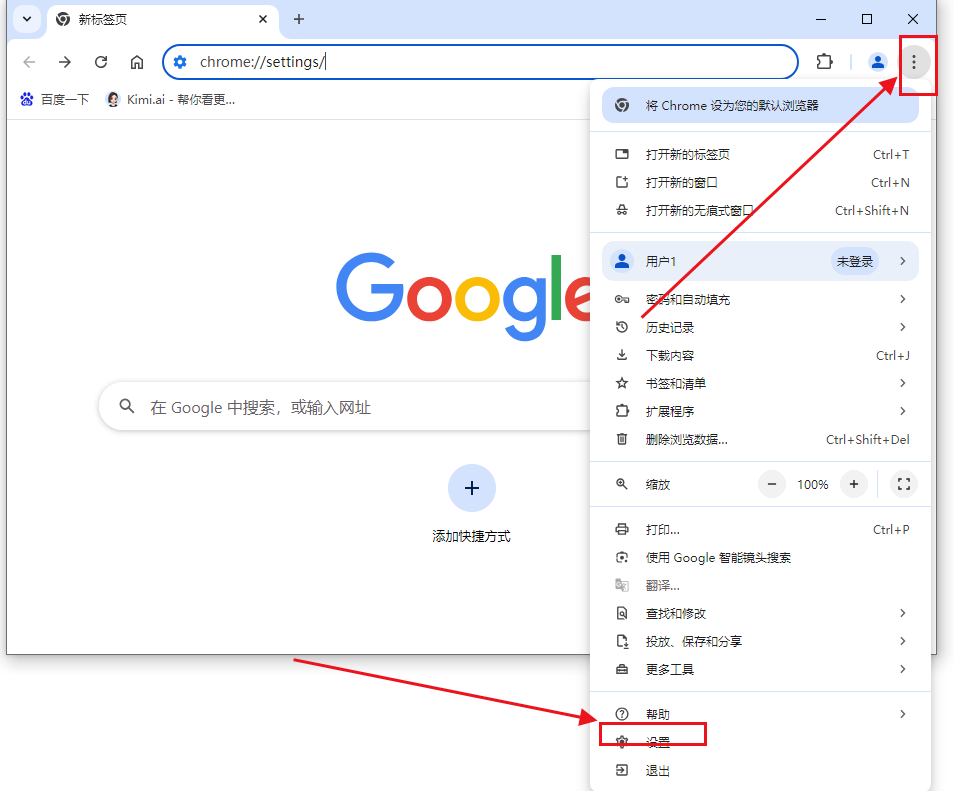
2、在设置页面中,找到并点击“隐私和安全”选项(如图所示)。
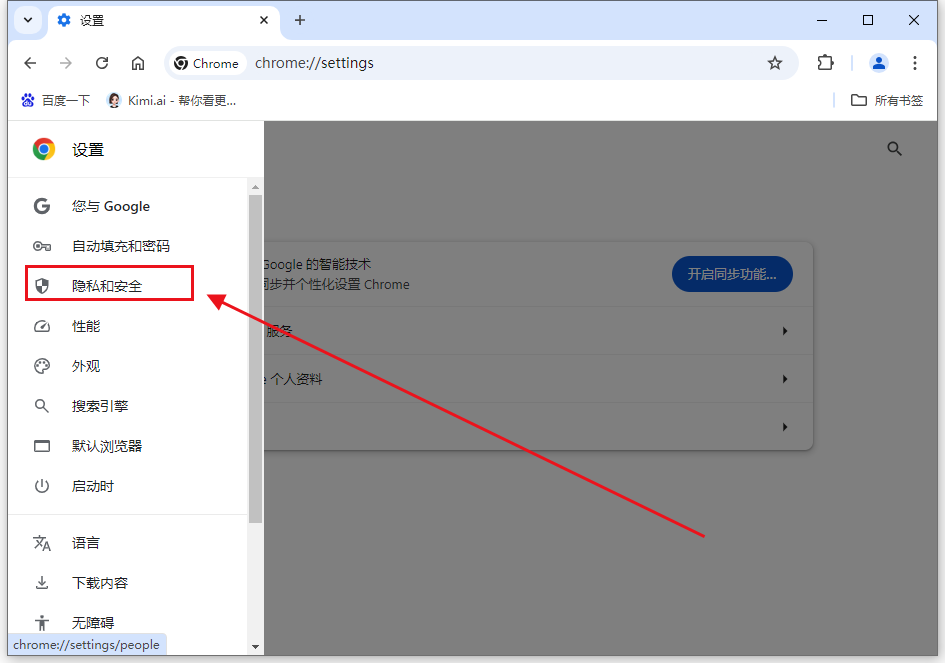
3、在“隐私和安全”下,点击“网站设置”(如图所示)。
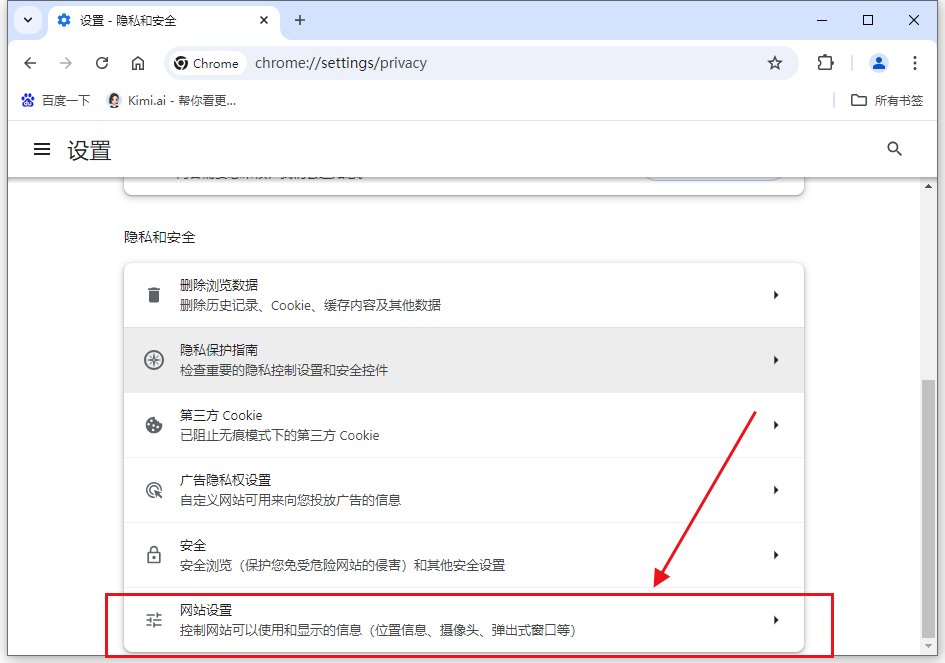
4、在“网站设置”页面中,滚动到“内容”部分或直接搜索“JavaScript”(如图所示)。
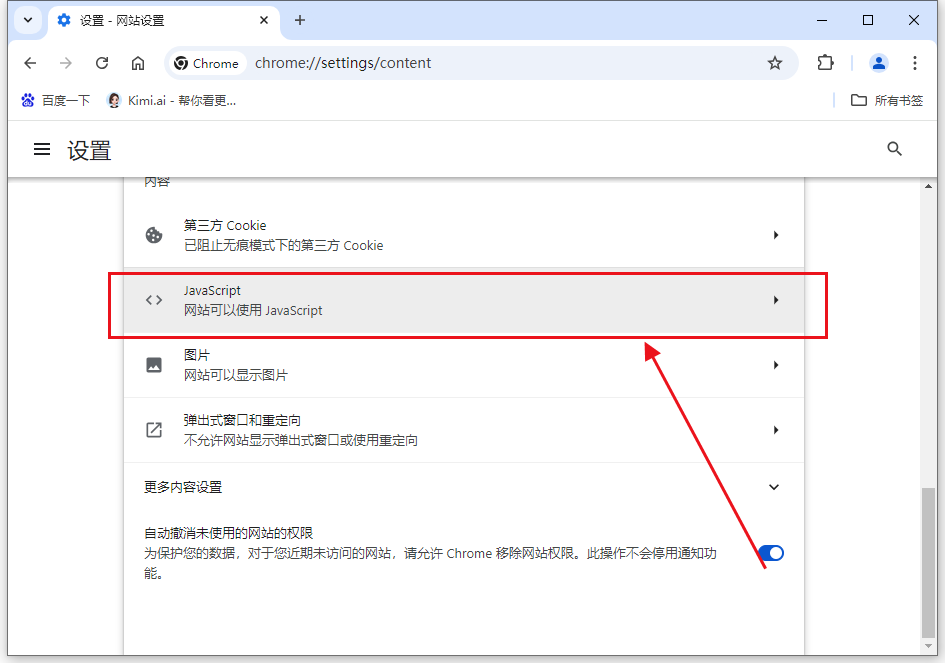
5、找到“JavaScript”选项后,点击下面的开关,将其从“网站可以使用JavaScript”切换到“不允许网站使用JavaScript”(如图所示)。
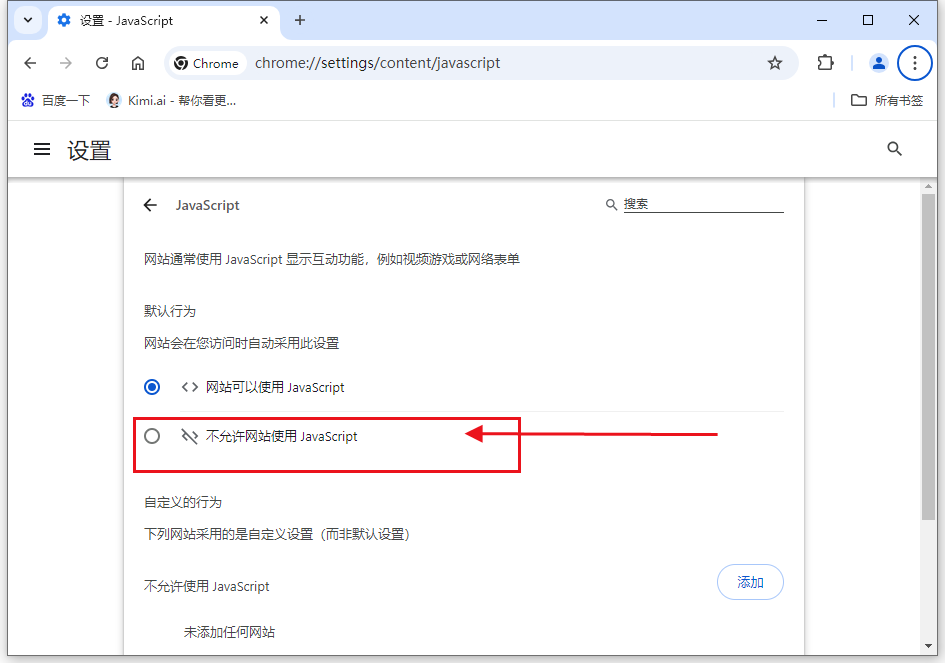
上述就是今天带来的【如何在谷歌浏览器中禁用JavaScript?具体方法一览】全部内容,希望能够帮助到需要的用户!